开始使用
使用 EasyAccess 2.0 时必须达成以下条件,请详阅相关章节。
- 安装 EasyAccess 2.0 (PC/Android/iOS)
- HMI 必须被开通。
参考 开通 HMI 或 PC Activator - HMI 必须被注册至一个 Domain。
参考 将 HMI 加入 Domain、管理您的 Domain、PC Activator - HMI 上的工程文件必须妥善设置,以便上线。
参考 将 HMI 连上EasyAccess 2.0 - 用户必须拥有一个帐号,而该帐号需至少分配到一个 HMI。
参考 管理您的 Domain - EasyAccess 2.0 已完成安装。
参考 从 EasyAccess 2.0 连接 PC 用户端程序
安装步骤 (PC)
从 Weincloud 首页下载 setup.exe 文件并开启文件。选择安装过程中使用的语言,然后点击 [下一步]。如果电脑中已经有旧版本的 EasyAccess 2.0,请先将其移除后再进行安装步骤。
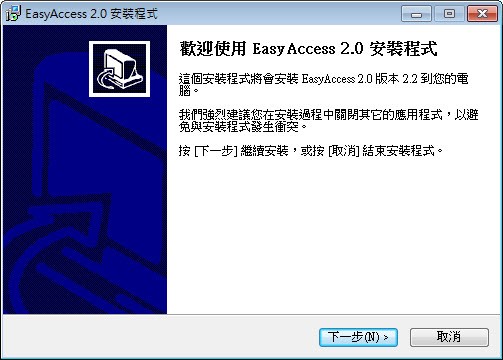
指定安装 EasyAccess 2.0 的文件夹,或是使用预设文件夹,并点击 [下一步]。
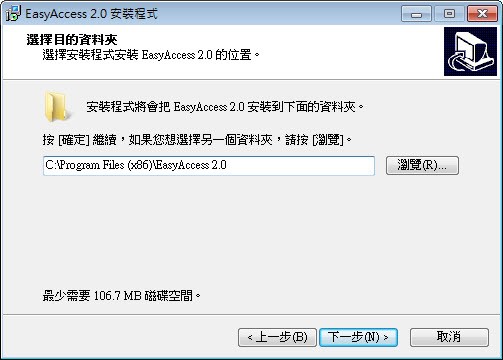
选择创建 [开始] 功能表的文件夹,或是使用预设文件夹,并点击 [下一步]。
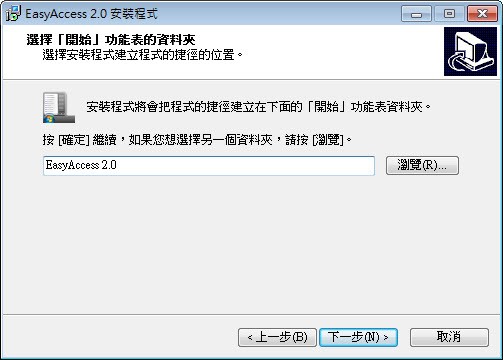
选择要运行的附加工作,例如:[创建桌面图标],并点击 [下一步]。
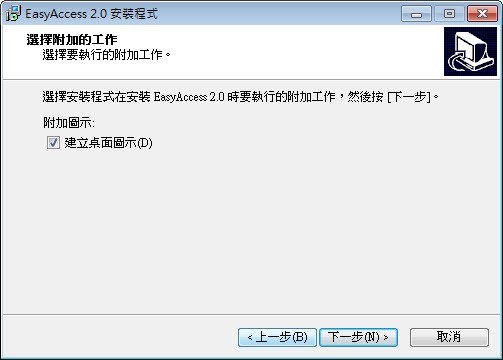
请确认所有设置内容是否正确。若需要修改,请点击 [上一步]。若要开始安装进程,请点击 [安装]。
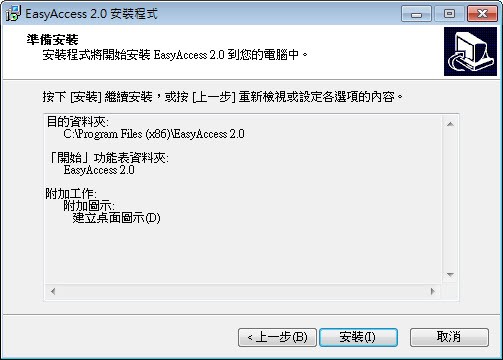
安装进程运行中。
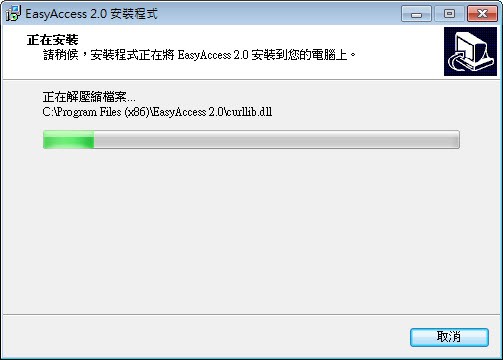
请点击 [完成],结束安装进程。
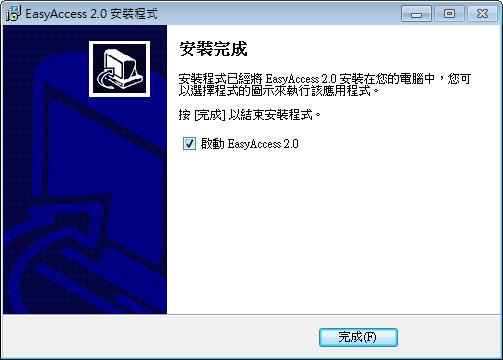
下面的表格说明安装文件夹中的主要文件:
| 文件名称 | 描述 |
| cMT Viewer | 与 cMT/ cMT X 连接的 PC 应用程序。 |
| EasyAccess 2.0 | 与远程 HMI 连接的主要程序。 |
| gui_30 | 使用 HMI Viewer 监控远程 HMI 的重要组件。 |
| PC Activator | 从网络开通 HMI 上的 EasyAccess 2.0 的应用程序。 |